Houd er rekening mee dat technologie voor bijna alles oplossingen heeft, zelfs voor het terughalen van contacten van uw iPhone 15 die verloren lijken te zijn. Dus haal diep adem en probeer het eens!
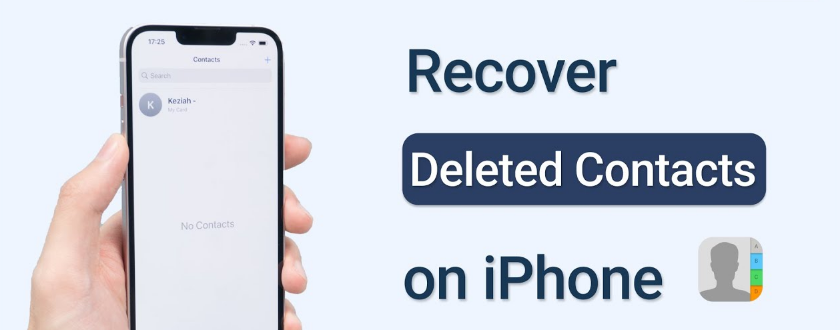
Het verliezen van contactgegevens kan een verontrustende ervaring zijn in onze hyperverbonden wereld. Het kan lastig zijn om nauwkeurige en actuele contactgegevens bij te houden, vooral als je een iPhone 15 hebt. Maar wanhoop niet als je in deze situatie terechtkomt. Met een iPhone 15 zijn er meerdere manieren om mogelijk uw waardevolle contactgegevens te herstellen. Deze uitgebreide gids leidt u door verschillende strategieën om verwijderde contacten terug te halen, zodat u verbonden blijft met degenen die er het meest toe doen
Contactoverzicht
- Methode 1: Herstel uw iPhone 15-contacten met iTunes of Finder Backup
- Methode 2: de beste manier om uw verloren iPhone-contacten te herstellen
- Methode 3: Herstel verwijderde contacten van iPhone 15 vanaf iCloud zonder computer
- Tips: Voeg vooraf beschermende sloten toe aan uw contacten
Methode 1: Herstel uw iPhone 15-contacten met iTunes of Finder Backup
1. Ophalen uit Finder Backup
De methode voor het ophalen van contacten uit een Finder-back-up op een iPhone 15 blijft vrij uniform op verschillende modellen. Hieronder vindt u een uitgebreide gids om u te helpen bij het herstellen van contacten vanaf een Finder-back-up:
Stappen voor jou:
Stap 1: Zorg ervoor dat uw Mac draait op macOS Catalina of een recentere versie.
Stap 2: Houd een USB-kabel bij de hand om uw iPhone op de computer aan te sluiten.
Stap 3: Controleer of op uw computer de meest recente versie van iTunes (voor Windows) of Finder (voor macOS) is geïnstalleerd.
2. Herstel van iTunes-back-up
We kunnen verloren of verwijderde contacten herstellen via iTunes-back-up. Wanneer u uw iPhone met iTunes synchroniseert, maakt de software een back-up met belangrijke gegevens van het apparaat, zoals contacten. Als u per ongeluk contacten verwijdert, contacten verliest vanwege softwareproblemen of een nieuwe iPhone aanschaft, kunt u deze iTunes-back-up gebruiken om contacten te herstellen. iTunes-back-up kan veel contactgegevens herstellen, zoals namen, telefoonnummers, e-mailadressen, adressen en foto's van contacten.
Hier zijn de stappen:
Stap 1: Sluit uw iPhone aan op de computer en open iTunes.
Stap 2: Zoek het pictogram van uw apparaat en kies vervolgens 'Back-up terugzetten'.
Stap 3: Selecteer de juiste back-up en klik op "Herstellen".

Methode 2: de beste manier om uw verloren iPhone-contacten te herstellen
iPhone 15-gegevensherstel : de ultieme oplossing voor gegevensherstel voor iPhone is een zeer populair apparaat voor het opslaan van waardevolle gegevens, zoals contacten, foto's en andere essentiële informatie. Soms komen we echter onvoorziene problemen tegen, zoals het per ongeluk verwijderen, corrupte updates of malware-aanvallen, die kunnen leiden tot het verlies van deze waardevolle gegevens. Dit is waariPhone Data Recoveryin het spel komt. Deze krachtige tool biedt een complete oplossing voor gegevensherstel voor allerlei scenario's. Het ondersteunt verschillende vormen van gegevensherstel, waaronder onbedoelde verwijdering, corrupte updates, malware-aanvallen en meer. Wat er ook met uw iPhone gebeurt, u kunt altijd op deze tool rekenen om uw gegevens te herstellen.
Bovendien biedt de tool een voorbeeld van de herstelde gegevens, zodat gebruikers een selectief herstel kunnen uitvoeren. Hierdoor kies je zelf welke bestanden en gegevens je wilt herstellen, zodat je geen belangrijke informatie kwijtraakt. Met iPhone Data Recovery kunt u uw verloren contacten, foto's en andere belangrijke gegevens op uw iPhone herstellen. Het is gemakkelijk te gebruiken en levert uitstekende resultaten op. Probeer het nu en herstel gemakkelijk de gegevens die u kwijt bent.
Stap 1: Download deze software voor het herstellen van iPhone-contacten op uw Mac- of Windows-computer en open deze vervolgens. Sluit uw iPhone aan op de computer en zorg ervoor dat de verbinding succesvol is. Met deze tool kunt u uw verwijderde contacten terughalen op uw iPhone, en u kunt ze ook herstellen vanaf een iCloud- of iTunes-back-up. Gerelateerd: Los eenvoudig systeemproblemen op de iPhone op .


Stap 2: Nadat uw iPhone is herkend, klikt u op de knop Scan starten om verschillende iOS-bestanden te analyseren, zoals contacten, berichten, foto's, notities, belgeschiedenis en meer. Vervolgens zoekt de software naar eventuele herstelbare contacten op uw iPhone 15.

Stap 3: Zodra het scanproces is voltooid, navigeert u naar het gedeelte "Contacten" aan de linkerkant om de iPhone-contacten te bekijken die zijn hersteld. De contacten die u hebt verwijderd, worden rood gemarkeerd. Om alleen de verwijderde te filteren en weer te geven, klikt u op 'Alles weergeven' en selecteert u 'Alleen verwijderde weergeven'. Bekijk en kies de contacten die u wilt herstellen en klik vervolgens op de knop "Herstellen" om deze verwijderde contacten op uw iPhone 15 te herstellen.

Methode 3: Herstel verwijderde contacten van iPhone 15 vanaf iCloud zonder computer
Apple's iCloud heeft een handige synchronisatiefunctie voor contacten op de iPhone. Dit betekent dat u uw contacten op al uw apparaten zoals iPhone, iPad, Mac en pc kunt zien. Dat is geweldig, want zelfs als u een contactpersoon op het ene apparaat kwijtraakt of verwijdert, staat deze nog steeds op de andere apparaten. Als u de synchronisatie van contacten hebt ingeschakeld en er al een back-up van uw contacten in iCloud was gemaakt voordat ze werden verwijderd, kunt u deze eenvoudig herstellen. Omdat iCloud uw contacten al heeft opgeslagen, hoeft u ze alleen maar van iCloud te herstellen en terug te zetten naar uw andere apparaten.
Stap 1: Navigeer naar Instellingen> Algemeen> Reset op uw iPhone.
Stap 2: Selecteer Wis alle inhoud en instellingen.
Stap 3: Stel uw iPhone opnieuw in en kies voor de optie Herstellen vanaf iCloud Backup.
Stap 4: Kies de meest geschikte back-up, bij voorkeur een back-up die is gemaakt voordat de contacten verloren gingen.
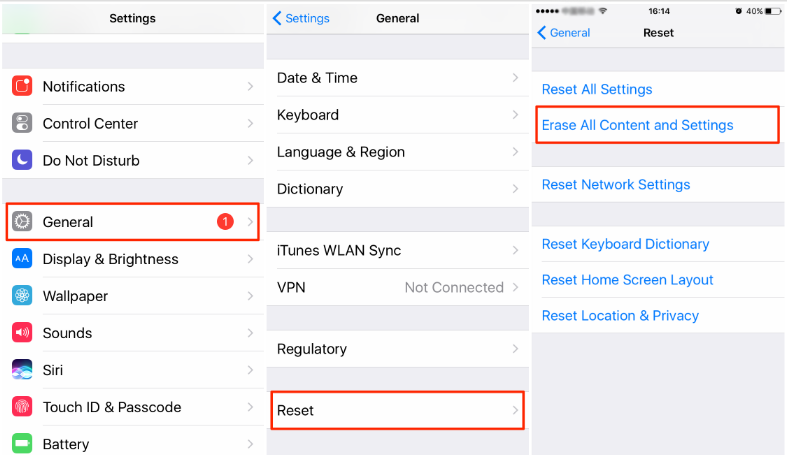
Tips: Voeg vooraf beschermende sloten toe aan uw contacten
De cruciale tip om te voorkomen dat u in de toekomst uw contactgegevens kwijtraakt, is eenvoudig: maak er een routine van om regelmatig een back-up van uw iPhone te maken.
Hier volgen enkele aanbevelingen om uw gegevens te beschermen:
- Activeer automatische iCloud-back-up .
- Maak consequent een back-up van uw bestanden naar iTunes of Finder.
Conclusie
Het terughalen van verwijderde contacten op uw iPhone kan op verschillende manieren. Of u nu iCloud gebruikt of hulp zoekt van experts, door het stap voor stap te doen en kalm te blijven, vergroot u uw kansen op succes. Om deze problemen in de toekomst te voorkomen, is het van cruciaal belang om regelmatig een back-up van uw gegevens te maken. Hoewel u mogelijk voor uitdagingen komt te staan bij het herstellen van verwijderde contacten, is het de sleutel om kalm te blijven en elke optie geduldig door te nemen.





